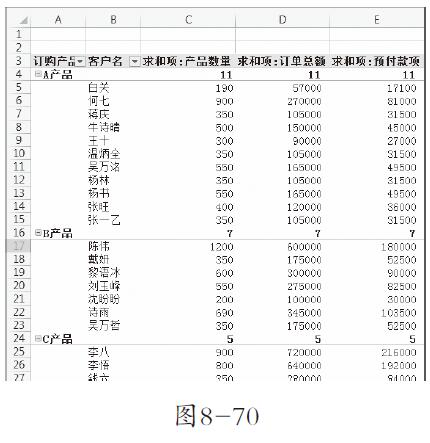8.3 数据透视表与透视图——制作“客户订单预付款统计表”
当作为数据源的工作表符合创建数据透视表的要求——数据内容存在分类时, 我们就可以在WPS表格中创建数据透视表了。本节我们主要围绕创建与编辑数据透视表、添加与管理数据透视表中的字段、移动与删除透视表、更新数据透视表中的数据、使用切片器等知识进行讲解。
8.3.1 创建数据透视表
(1)创建数据透视表
创建数据透视表的目的是分析表格中的数据,所以我们要根据分析的目的来创建和编辑数据透视表。
首先,我们在“客户订单预付款统计表”中录入数据。
选中工作表中的数据区域,如图8-49所示,随后在“插入”选项卡中点击“数据透视表”按钮。

在弹出的“创建数据透视表”窗口中单击“确定”按钮,如图8-50所示。
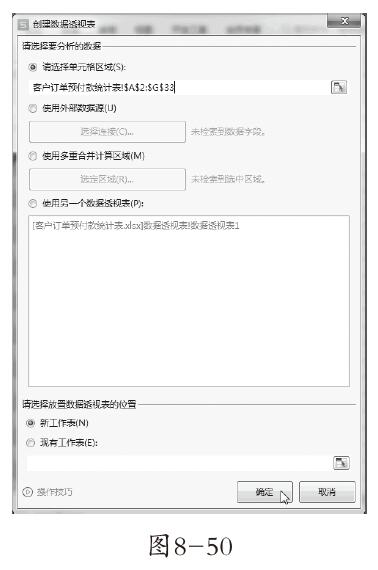
此时,工作簿中会自动创建一个新的工作表,如图8-51所示,本例中自动创建了一个名为“Sheet1”的工作表。在该工作表的最右侧“数据透视表”窗口中,则是新建数据透视表的基本框架。
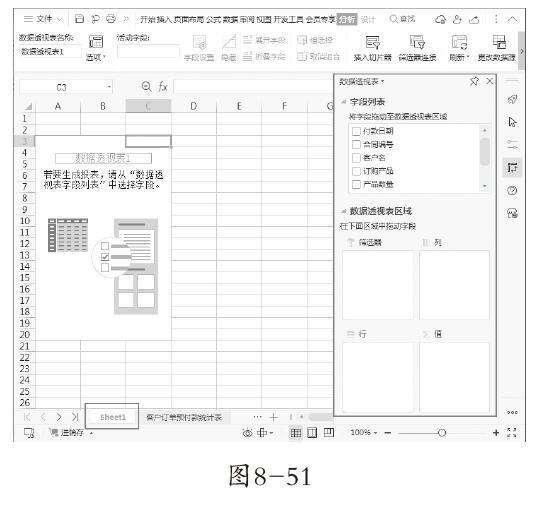
在初始基本框架中,可以通过单击“数据透视表 1”范围内的单元格调出“数据透视表”窗口。
(2)为数据透视表添加字段
在本例中,新建的数字透视表是空白的,这是因为我们没有添加字段。接下来我们将为大家介绍添加字段的方式。在“Sheet1”工作表的右侧“数据透视表” 窗口中,我们先尝试勾选“字段列表”中的所有复选框,如图8-52所示。此时我们能够发现,有些数据如果由系统自动识别的话会有误差。
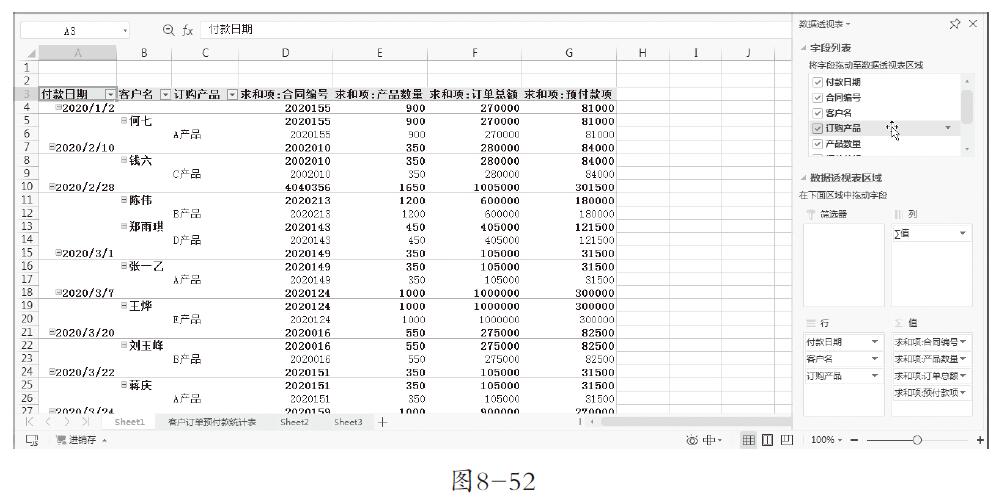
取消全部复选框, 将“订购产品” 复选框拖拽至“筛选器” 列表中,此时数据透视表中出现了“订购产品”与“(全部)”单元格, 如图8-53所示。
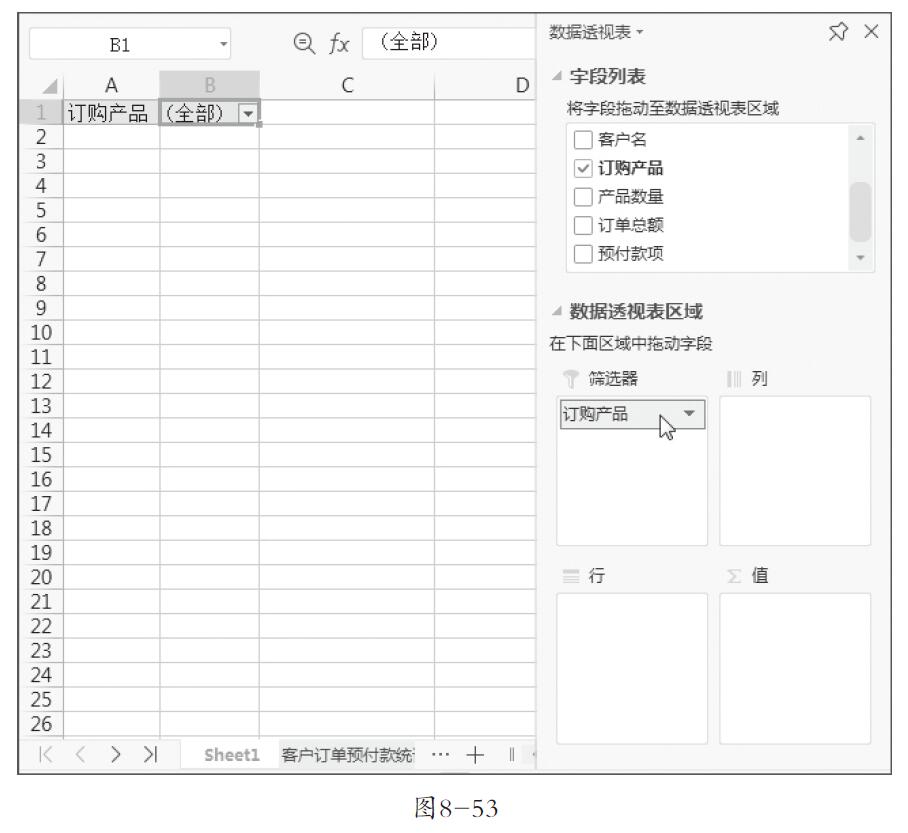
将“客户名”复选框拖拽至“行”列表中,此时数据透视表中出现了以“客户名”为行名的新的列,如图8-54所示。
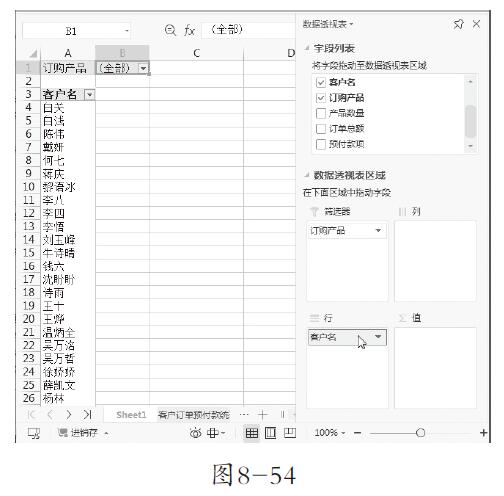
然后将“产品数量”“订单总额”“预付款项”复选框拖拽至“值”列表中, 如图8-55所示,这时,根据我们的操作,“Sheet1”工作表内会生成正确的数据透视表。
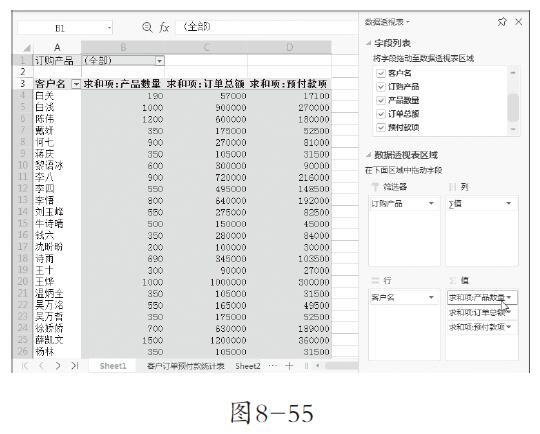
此时,我们单击“筛选器”区域的“订购产品”字段的下拉按钮,如图8-56所示,在展开的列表中,我们可以选择任意一款产品。
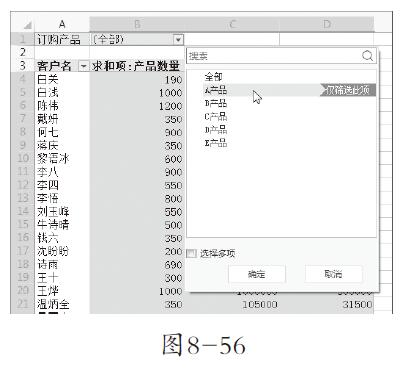
选择后在列表中单击“确定”按钮,随后在数据透视表中就可以单独查看某一款产品的信息了,如图8-57所示。
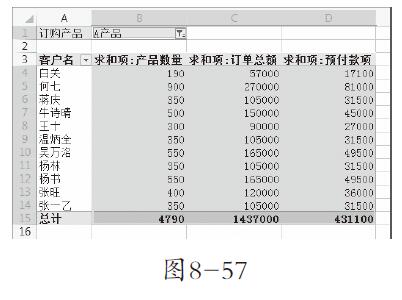
8.3.2 编辑数据透视表
(1)设置值字段的数据格式
我们在为数据透视表中添加字段后,发现原有工作表中的数据格式被清除了, 如图8-58所示,这时我们需要为数据透视表设置字段的数据格式。
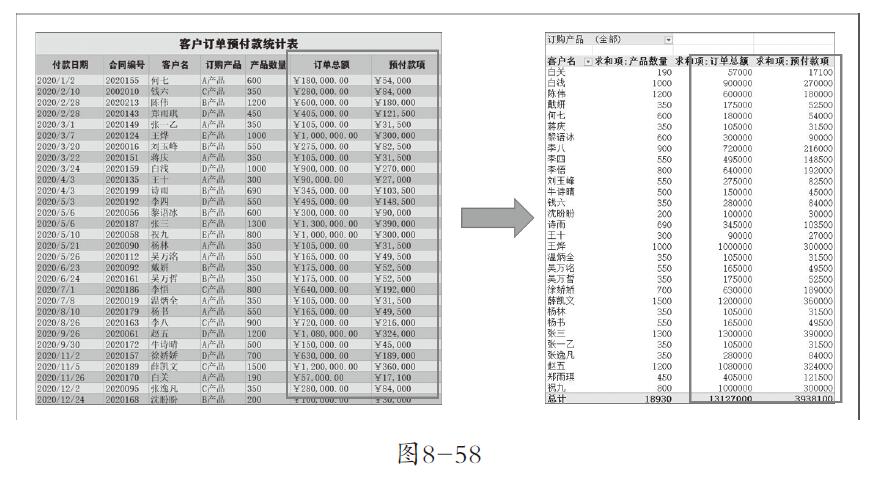
在右侧的“数据透视表”窗口中找到需要设置数据格式的字段——“求和项:订单总额”,单击此字段的下拉按钮,如图8-59所示。
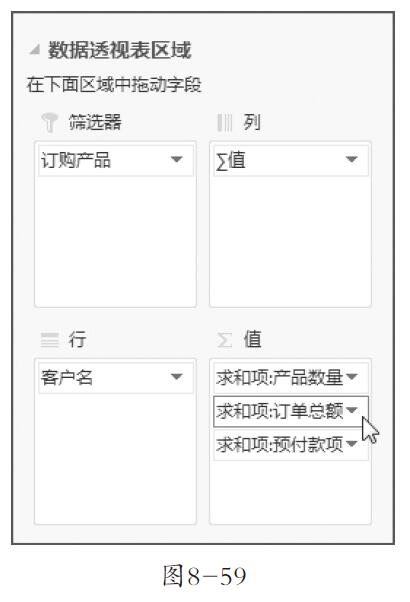
在下拉列表中,选择“值字段设置”选项,如图8-60所示。
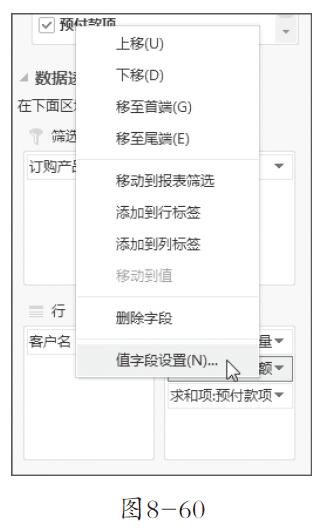
随后,弹出“值字段设置”窗口,在该窗口中单击“数字格式”按钮,如图8-61所示。
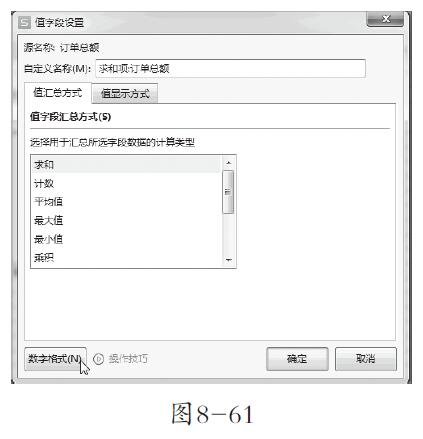
在弹出的“单元格格式”窗口中的“分类”选项栏中选择“货币”选项,将“小数位数”设置为“0”,如图8-62所示。
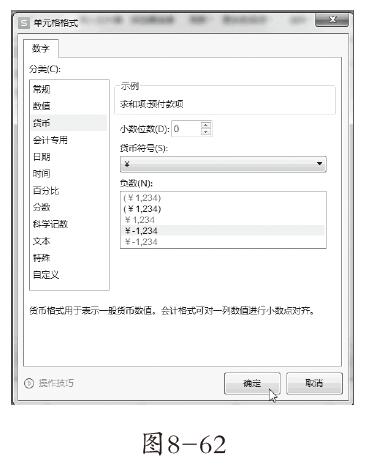
单击“确定”按钮后返回“值字段设置”窗口,在该窗口中单击“确定”按钮。
此时回到了数据透视表,我们可以发现“求和项:订单总额”一列中的数据都改变了数据格式,如图8-63所示。
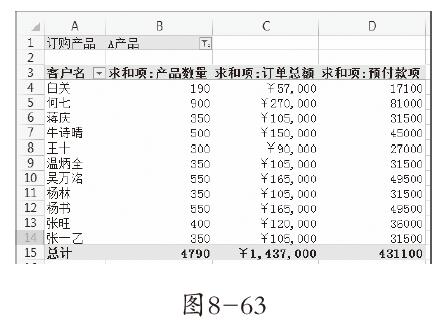
最后我们将“求和项:预付款项”也使用相同的方法设置数据格式。
在数据透视表中,选择需要设置值字段的某一字段内的任意单元格,随后在“分析”选项卡中选择“字段设置”按钮也可以设置字段的数据格式。
(2)设置字段分类汇总效果
除了一般类型的数据透视表外,我们还可以根据对“行”字段的设置将数据透视表做成分类汇总的效果。在上一步操作的基础上,我们将位于“筛选器”中的“订购产品”字段拖拽至“行”字段中,如图8-64所示。
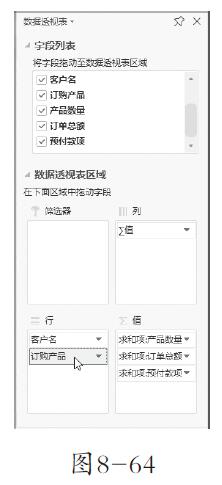
此时我们发现整个透视表以“客户名”作为主列,信息非常分散,如图8-65所示。
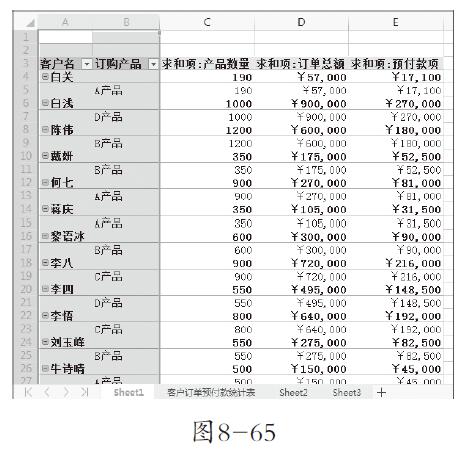
我们在“数据透视表”窗口的“行”字段中,将“客户名”与“订购产品”拖拽换位, 如图8-66所示。
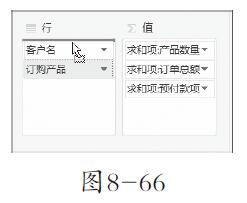
此时,带有分类汇总的数据透视表就做好了,最终效果如图8-67所示。
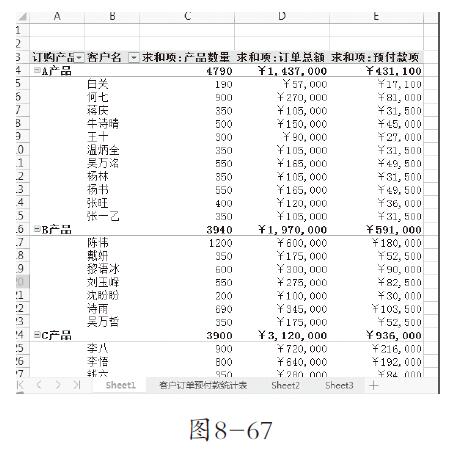
(3)设置值字段的汇总方式
在数据透视表中,值字段的汇总方式有很多,在前文中,我们介绍了常用的“求和”汇总,接下来我们讲解其他类型的汇总方式。
首先,我们在“订购产品” 所在的 A 列中选中任意单元格,在单元格上单击右键,在弹出列表中选择“字段设置”,如图8-68所示。
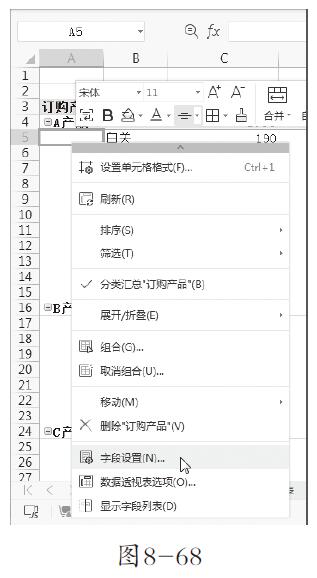
随后在弹出的“字段设置”窗口中,先将“分类汇总”勾选为“自定义”,接着在下方列表中选择“计数”,如图8-69所示。
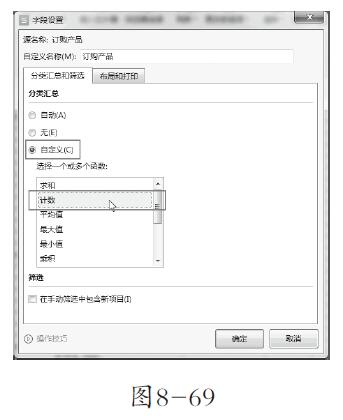
点击“确定”按钮,此时数据透视表中显示了每种产品的订单数量,如图8-70所示。